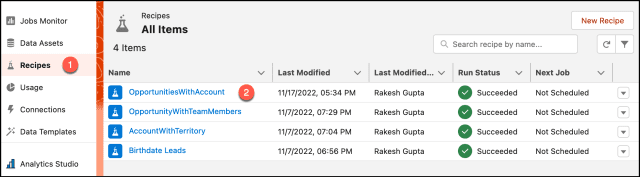Última actualización el 17 de noviembre de 2022 por Rakesh Gupta
Gran idea o pregunta duradera:
- ¿Cómo reemplaza nulo con valores específicos cuando trabaja con conjuntos de datos o recetas?
Objetivos:
Después de leer este blog, podrá:
- Trabaje con declaraciones CASE o fórmula coalesce
- Aplicar lógica para reemplazar el valor nulo con el valor especificado
- y mucho más
En el pasado escribí algunos artículos sobre CRM Analytics . ¿Por qué no echarles un vistazo mientras estás en ello?
- Escribir resultados de recetas en varios conjuntos de datos
- Crear un conjunto de datos usando un archivo CSV
- Seguridad de datos para controlar el acceso a las filas
Un valor nulo es un campo que está en blanco y significa valores faltantes o desconocidos. Los valores NULL aparecen a menudo en conjuntos de datos. Pueden ser espacios en blanco a propósito o simplemente datos incompletos. Los valores NULL pueden afectar los resultados de nuestros cálculos de manera diferente dependiendo de cómo los use.
Comencemos con casos de uso comercial y comprendamos cómo manejar valores nulos en recetas y conjuntos de datos usando diferentes funciones. Al final, comprenderá claramente cómo lidiar con el valor nulo mientras trabaja en CRM Analytics.
Caso de uso comercial I
Donna Serdula es administradora de sistemas en Gurukul On Cloud (GoC) . Después de leer este artículo, creó una receta y algunos conjuntos de datos. Ahora obtuvo un nuevo requisito para clasificar los datos en función de las siguientes condiciones:
- Si el monto de la oportunidad es nulo , categorícelos como no iniciados
- Si Amount >= 10000 , clasifica registros como Hot
- Si Amount < 10000 y Amount >= 5000 , clasifica registros como Tibio
- De lo contrario, categorízalos como fríos .
Enfoque de Campeón de Automatización (I-do):
Este es un escenario muy común y puede tener varias soluciones. Usaremos sentencias CASE para resolverlo.
La declaración CASE es la forma en que CRM Analytics maneja la lógica si/entonces. La sentencia CASE va seguida de al menos un par de sentencias CUANDO y ENTONCES. Use CASE en un for cada declaración para asignar diferentes valores de campo en diferentes situaciones.
- En la página de la aplicación Administrador de datos , vaya a Administrador de datos | recetas
- Haga clic en el nombre de la receta OpportunitiesWithAccount para actualizarla.

- Para agregar un campo de fórmula personalizado a la receta, debemos usar el nodo Transformar .
- Pase el cursor sobre un nodo para seleccionar el nodo Transformar .

- Pase el cursor sobre un nodo para seleccionar el nodo Transformar .
- Para crear la fórmula para la columna calculada, seleccione el botón Fórmula en la barra de herramientas Transformar y seleccione Fórmula personalizada .
- En el editor de fórmulas, ingrese la fórmula como se menciona a continuación:
caso Cuando la cantidad es nula luego 'No iniciado' Cuando cantidad >= 10000 luego 'caliente' Cuando Monto < 10000 y Monto >= 5000 luego 'Caliente' más 'frío' final
- En Tipo de salida , seleccione Texto como el tipo de datos de la columna calculada.
- En el editor de fórmulas, ingrese la fórmula como se menciona a continuación:
- Para agregar la fórmula como un paso en el nodo Transformar, haga clic en Aplicar .

- ¡Casi ahí! Una vez que todo se vea bien, haga clic en el botón Guardar y ejecutar .
Caso de uso comercial II
Donna Serdula es administradora de sistemas en Gurukul On Cloud (GoC) . Después de pasar unos días en Trailhead y otros sitios web, pudo crear un tablero que mostraba el grupo de oportunidades por industria y estado (fórmula personalizada), como se muestra a continuación:
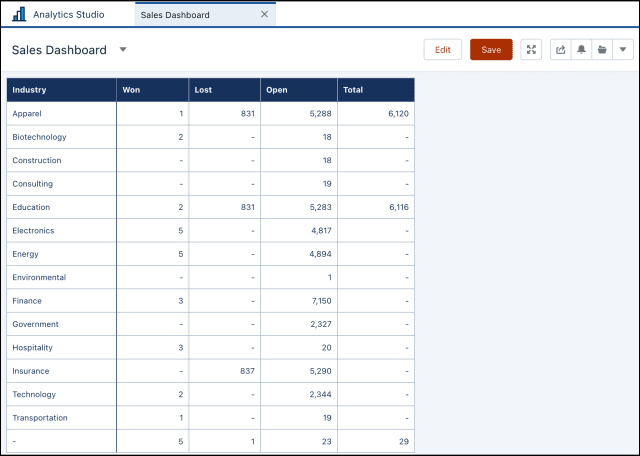

Enfoque de Campeón de Automatización (I-do):
Estas son muchas soluciones posibles para el escenario anterior. Usaremos la función coalesce para resolverlo. Útil para proporcionar un valor predeterminado en caso de que una función devuelva un valor nulo.
La sintaxis de la función coalesce en CRM Analytics es:
- Actualicemos el componente de la tabla del tablero para reemplazar nulo con 0 para la columna ganada .

- ¡Casi ahí! Una vez que todo se vea bien, haga clic en el botón Actualizar .
- Repita los pasos anteriores para reemplazar el valor nulo con 0 para las columnas restantes. Al final, el tablero se verá como la siguiente captura de pantalla:

Evaluación formativa:
¡Quiero saber de ti!
¿Qué es una cosa que aprendiste de esta publicación? ¿Cómo imagina aplicar este nuevo conocimiento en el mundo real? Siéntase libre de compartir en los comentarios a continuación.
…
Esta es una traducción realizada por EGA Futura, y este es el link a la publicación original: https://automationchampion.com/2022/11/17/crm-analytics-replace-nulls-with-specified-values-2/